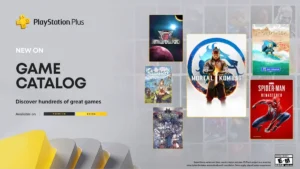Як усунути тріск звуку в Boosteroid: практичні поради

Грати в улюблені ігри через хмарний сервіс Boosteroid — це зручно та доступно, адже не потрібен потужний комп’ютер. Проте іноді геймери стикаються з неприємною проблемою — тріском звуку, який псує враження від гри. Ця проблема часто пов’язана з нестабільним інтернет-з’єднанням або неправильно налаштованим бітрейтом. У 2025 році Boosteroid оновив свої сервери, що покращило якість стрімінгу, але правильні налаштування все ще залишаються ключовими для комфортного геймінгу.
У цій статті ми розберемо, як усунути тріск звуку в Boosteroid, оптимізувати бітрейт для 1080p і 4K, а також перевірити швидкість вашого інтернету. Ви дізнаєтесь, як зробити ігровий процес плавним і без перешкод. Ми зібрали практичні поради, які допоможуть вам насолоджуватися улюбленими тайтлами, такими як Hogwarts Legacy чи Grand Theft Auto V, без технічних проблем. Читайте далі, щоб дізнатися, як налаштувати Boosteroid для ідеального звуку!
Як налаштувати Boosteroid для усунення тріску звуку
Перевірка швидкості інтернету
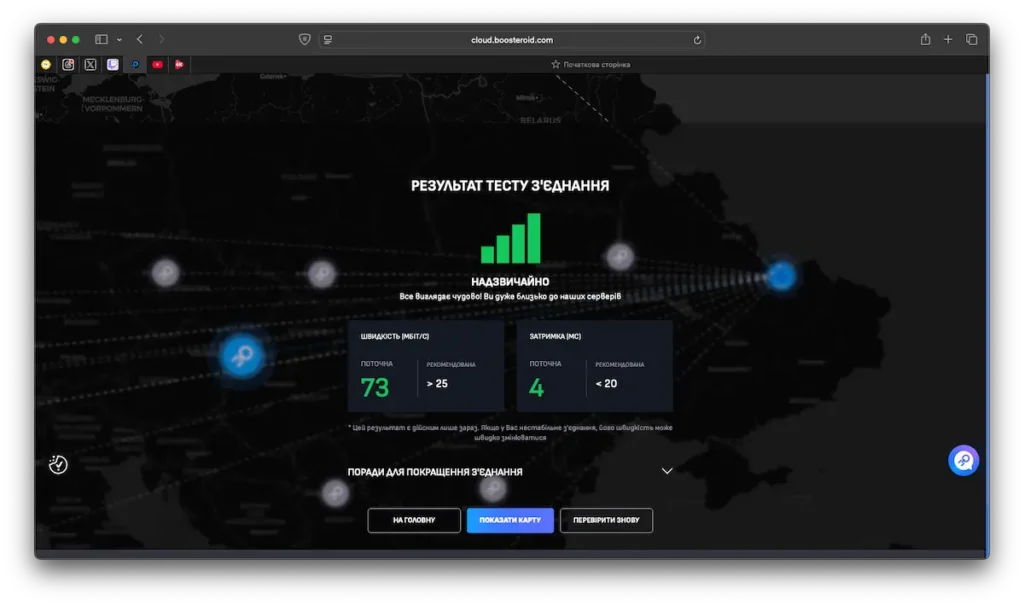
Перш ніж змінювати налаштування Boosteroid, переконайтеся, що ваше інтернет-з’єднання достатньо стабільне. Для геймінгу в 1080p рекомендована швидкість становить щонайменше 25 Мбіт/с, а для 4K — від 40 Мбіт/с. Використовуйте вбудований сервіс, щоб перевірити швидкість і пінг. Високий пінг (понад 50 мс) або нестабільне з’єднання можуть спричинити тріск звуку. Якщо швидкість нижча за рекомендовану, зверніться до провайдера або зменшіть навантаження на мережу, вимкнувши фонові програми, такі як Netflix чи Zoom. Важливо памʼятати, що пінгвіни показує до найближчого до вас дата-центру. Для України – це Київ. Але в Києві сервери не оновлені й всі нові ігри будуть запускатися в умовній Польщі чи ще далі.
Оптимізація бітрейту в Boosteroid
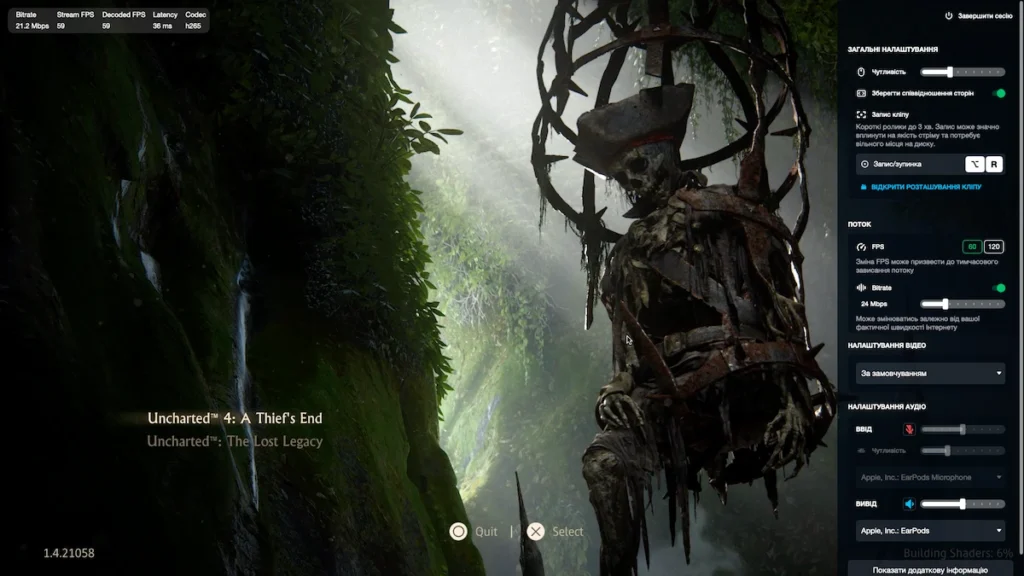
Одна з головних причин тріску звуку — зависокий бітрейт, який перевантажує ваше з’єднання. У Boosteroid за замовчуванням бітрейт може бути встановлений на максимум (до 80 Мбіт/с), але це не завжди оптимально. Для 1080p геймінгу рекомендується знизити бітрейт до 24 Мбіт/с, а для 4K — до 40 Мбіт/с. Щоб налаштувати бітрейт, відкрийте налаштування Boosteroid у браузері чи додатку, знайдіть розділ «Якість стрімінгу» та встановіть відповідне значення. Це зменшить навантаження на мережу та усуне смикання звуку.
Використання дротового з’єднання
Wi-Fi може бути зручним, але він часто менш стабільний, ніж дротовий зв’язок. Якщо ви граєте через Boosteroid і чуєте тріск, підключіть пристрій до роутера за допомогою Ethernet-кабелю. Це зменшить затримки та перешкоди від інших пристроїв, таких як мікрохвильові печі чи Bluetooth-гарнітури. Стабільне з’єднання особливо важливе для 4K-геймінгу, де будь-які коливання мережі можуть спричинити проблеми зі звуком.
Оновлення драйверів і перевірка аудіопристроїв
Тріск звуку може бути пов’язаний не лише з мережею, а й із застарілими аудіодрайверами. Переконайтеся, що драйвери звукової карти оновлені до останньої версії. Також перевірте, чи не виникає тріск при використанні інших навушників чи динаміків. Якщо проблема зникає, можливо, ваш аудіопристрій несправний.
Додаткові поради для стабільного геймінгу
Щоб уникнути проблем зі звуком, закрийте всі фонові програми, які споживають пропускну здатність мережі, наприклад, хмарні сервіси чи месенджери. У Boosteroid також перевірте, чи активована функція BoostCast — вона може додатково навантажувати з’єднання. Якщо тріск не зникає, спробуйте змінити сервер у налаштуваннях Boosteroid, обравши той, що географічно ближчий до вас. Наприклад, українські сервери Boosteroid забезпечують кращу стабільність для місцевих користувачів.
Тріск звуку в Boosteroid — це проблема, яку можна вирішити правильними налаштуваннями та стабільним інтернетом. Зменшення бітрейту до 24 Мбіт/с для 1080p або 40 Мбіт/с для 4K, використання дротового з’єднання та оновлення драйверів допоможуть насолоджуватися плавним геймінгом. Сподіваємося, ці поради зроблять ваш досвід гри в Hogwarts Legacy чи інші тайтли комфортним і безперебійним.
Слідкуйте за нашими новинами у соцмережі X (Twitter), Google News, приєднуйтесь до нашої спільноти у Discord.